¿Hay alguna manera de recortar VLC sin perder calidad? ¡Por supuesto! Recortar videos VLC sin perder calidad puede ser un poco frustrante a veces. Afortunadamente, hay aplicaciones disponibles que pueden ayudarte a editar videos sin perder calidad. Wondershare Filmora es uno de esos programas que se puede descargar de forma gratuita. No te lo puedes perder.
En este artículo, presentaremos por qué recortar videos VLC resultará en una pérdida de calidad, luego recomendaremos 3 editores de video que recortan videos de alta calidad sin disminuir la calidad.
- Sección 1. Por qué recortar videos VLC resultará en una pérdida de calidad
- Sección 2. Editor de video para recortar videos VLC sin pérdida de calidad
Sección 1. ¿Por qué recortar videos VLC resultará en una pérdida de calidad?
Para comprender la pérdida de calidad, primero debe comprender los códecs, los contenedores y la recodificación de video. Esto puede ser un poco técnico, ¡así que sigue bebiendo ese café!
1. Códec
Cada video tiene un códec y un contenedor asociado. Un códec de video es un orden en el que los datos de video se organizan para su reproducción, edición y otras funciones. Hay muchos tipos diferentes de códecs, y cada uno de ellos tiene diferentes funciones y ventajas.
2. Contenedor
Un contenedor es responsable de almacenar datos de video y otra información en un solo archivo. Los contenedores tienen extensiones de archivo como .mp4, .avi, .mov, etc. Algunos contenedores solo pueden contener videos en un códec específico, mientras que otros pueden contener varios códecs. Los contenedores también son responsables de decirle a los reproductores multimedia si un video tiene audio o no.
¿Por qué son tan importantes los códecs y los contenedores? Imagínese si viera un video de 1080p (códec) en un televisor antiguo (contenedor); funcionaría, pero ¿realmente estaría interesado en verlo? Probablemente no. Una falta de coincidencia entre los contenedores y los códecs puede dar como resultado una calidad deficiente, por lo que debe grabar sus videos en el formato correcto y reproducirlos en la plataforma correcta.
3. Compresión y recodificación de video
Quizás te estés preguntando en qué punto de todo el proceso el video pierde calidad. Cuando captura el video, es de la más alta calidad. Tan pronto como lo comprime para compartirlo en línea, se produce una pérdida de calidad, incluso si lo convierte en un video de alta calidad.
Cuando exporta un video que ya ha sido exportado, vuelve a codificar el video. Volver a codificar un video VLC puede resultar en una pérdida de calidad aún mayor.
La verdad es que no puedes reducir el tamaño del video sin perder calidad sin importar lo que hagas. Si está editando una toma de video en 4K, pero la exporta en 720p, el video se comprimirá y los datos originales del video no se transferirán al nuevo video, lo que dará como resultado un bloque de desorden pixelado.
Cuando realiza cambios en un video con una aplicación de recorte de video , está cambiando la estructura de datos que contiene información sobre el video. ¿Por qué los videos VLC de tamaño pequeño aparecen pixelados y borrosos? Es porque no tienen tanta información como los videos con tamaños más grandes.
Te puede interesar: Revisión y alternativas del reproductor multimedia VLC
Sección 2. El software que puedes usar para recortar videos VLC sin pérdida de calidad
Afortunadamente, hay muchos programas de edición de video disponibles en línea que puede usar para recortar videos sin perder calidad. Aquí hay tres de los mejores cortadores de video:
- Wondershare Filmora
- Corte sin pérdidas
- Cortador de vídeo TunesKit
Los tres recortadores de video se pueden descargar de forma gratuita.
1. Recortar VLC con Wondershare Filmora
Filmora es un poderoso recortador de video para Mac y Windows. Es una buena opción para recortar video VLC. Puedes cortar y combinar videos sin perder la calidad. Filmora admite prácticamente todos los formatos de video que existen, así que no tienes que preocuparte por los códecs y contenedores.
Si está trabajando con un video largo, puede aprovechar la característica única de Filmora llamada "Detección de escena". Con esta función, el software detectará automáticamente los cambios de escena en el video VLC y los separará, lo que le facilitará recortarlo en varios clips. Si desea recortar su video manualmente, simplemente puede arrastrar los controles deslizantes de recorte según cómo desee cortar el video.
Más funciones de Filmora:
- Complementos de efectos: Coopera con New Blue &Boris, Filmora te permite acceder y utilizar todos los fantásticos efectos de estos dos destacados productores de efectos.
- Medios de stock: Ya no es necesario abrir Chrome u otro navegador para buscar imágenes/videos/gifs libres de regalías. Puedes encontrar Giphy, Pixbay, Unsplash dentro de Filmora.
- Rampa de velocidad :siéntase libre de acelerar o ralentizar un determinado videoclip.
- Pantalla verde: Sea más creativo usando Green Screen para crear su video.
¿Cómo recortar video VLC en Mac con Filmora paso a paso? El siguiente video le presentará los pasos detallados:
- Pros:con Filmora, puedes editar fácilmente videos VLC sin pérdidas, se puede descargar gratis.
- Contras:si no es miembro, el video de salida puede tener una marca de agua.
2. Recortar VLC a través de LosslessCut
LosslessCut es un cortador de video de código abierto que se ejecuta en Windows, Linux y Mac. Al igual que Filmora, este software también te permite cortar videos sin volver a codificarlos, por lo que no hay pérdida de calidad. Es más fácil de usar que Filmora:todo lo que tiene que hacer es arrastrar su video al software y luego puede comenzar a recortarlo usando los símbolos de flecha.
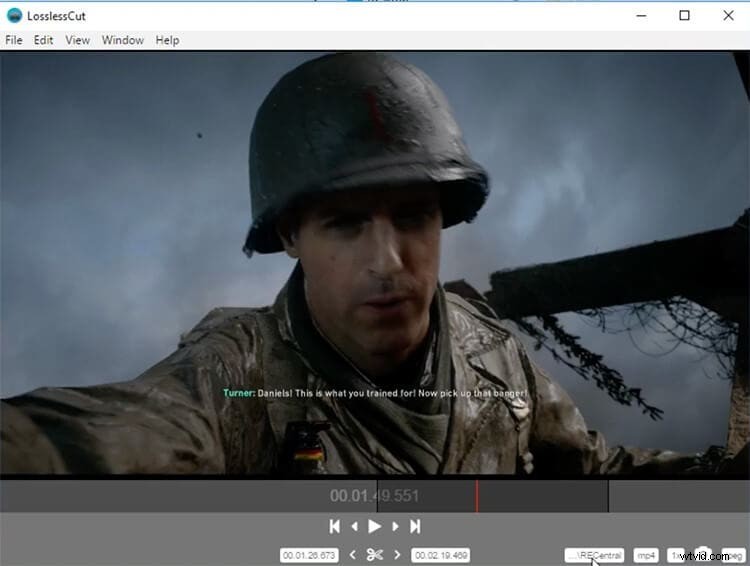
Una característica única de LosslessCut es que le permite tomar capturas de pantalla JPEG del video. También tiene una versión portátil que no requiere instalación y se puede iniciar directamente desde un USB.
- Pros:LosslessCut funciona mejor con videos móviles o cámaras de acción como GoPro.
- Contras:admite una amplia gama de formatos de video, pero no espere editar videos 4K con este software. Es simple y fácil de usar por una razón.
3. Recortar VLC a través de TunesKit Video Converter
TunesKit es un software de recorte de video simple que está disponible tanto en Mac como en Windows. A diferencia de Filmora y LosslessCut, TunesKit admite una cantidad muy limitada de formatos de video. Es principalmente un cortador de video MP4. Funciona a una velocidad mucho más rápida y no hay pérdida de calidad.
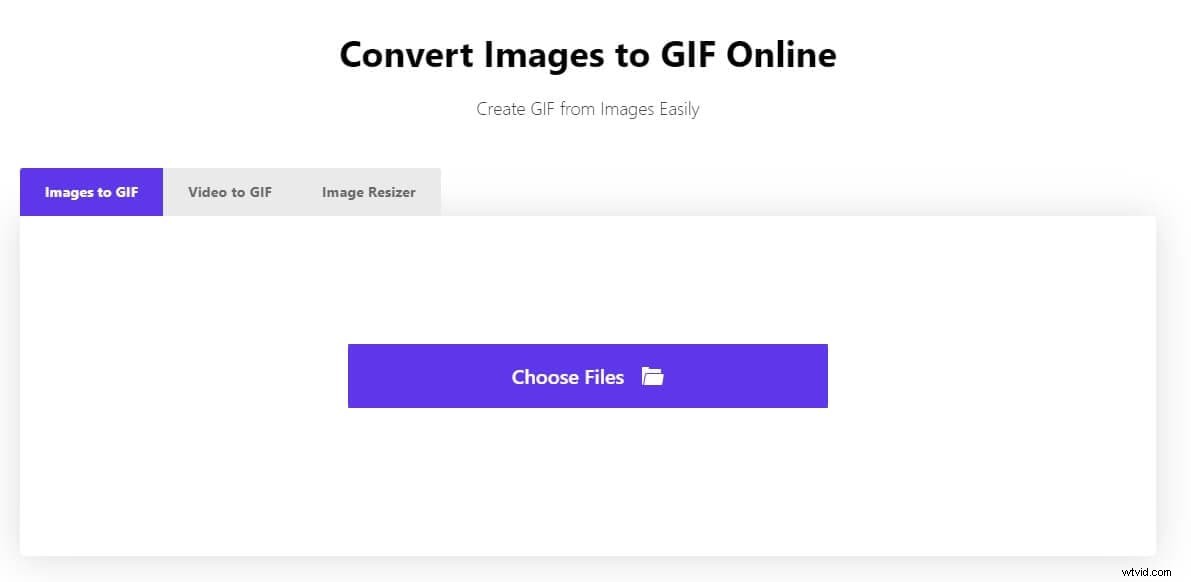
- Pros:la interfaz, aunque es más simple que la de Filmora, a veces puede parecer un poco confusa. TunesKit también tiene un editor de video, que le permite agregar efectos a diferentes segmentos del video recortado, una función que probablemente no usará con mucha frecuencia. Para recortar videos VLC en MP4 sin volver a codificar, simplemente tiene que arrastrar el control deslizante que aparece cuando importa su video.
- Contras:Sin embargo, sus funciones pueden no ser tan ricas como Filmora.
Conclusión
Si recorta su video VLC, se perderán datos, lo que conducirá a una reducción de la calidad. La pérdida de calidad es inevitable con la mayoría de los editores de video, por lo que debes descargar Wondershare Filmora, ya que es fácil de usar y tiene las mejores y más útiles funciones.
Filmora admite muchos formatos populares como MP4, AVI, MOV, MKV y también diferentes resoluciones de pantalla, por lo que no importa cuál sea el formato de su video VLC, puede dividirlo fácilmente por escenas usando la función Detección de escena y convertir rápidamente esas escenas en clips. .
Te puede gustar: ¿Qué formatos de video admite Filmora para importar y exportar>>>
